Et le dernier iOS d’Apple, l’iOS 9, est un bel exemple. En effet, cette dernière mise à jour a de grandes chances de changer notre façon d’utiliser l’iPhone. Entre gain de temps, facilité et nouvelles possibilités d’utilisation, voici tout ce qu’il faut retenir sur ce nouvel iOS.
10 options cachées de l’iOS 9 qui sont terriblement utiles :
1. Le mode économie d’énergie
De base, la mise à jour de iOS 9 permet à l’iPhone de gagner une heure de batterie supplémentaire. ENFIN ! En activant cette option en plus : Réglages > Batterie > Mode économie d’énergie, il est possible de réduire encore la consommation du téléphone jusqu’à la prochaine recharge. Pour vous indiquer que le mode est activé, la couleur du logo batterie, en haut à droite de l’écran, passe du vert au jaune.
2. Le dossier Autoportraits
Vous passez des heures à faire défiler toutes vos photos pour y retrouver les selfies ? Eh bien ça, c’était avant ! En effet, le nouvel iOS créer automatiquement un dossier nommé « Autoportraits » dans lequel se retrouvent tous les clichés pris avec la caméra frontale du smartphone. Ingénieux n’est-ce pas ? En tout cas, c’est un gain de temps considérable. Surtout pour les amoureux de leur propre image.
3. Ajouter des pièces jointes
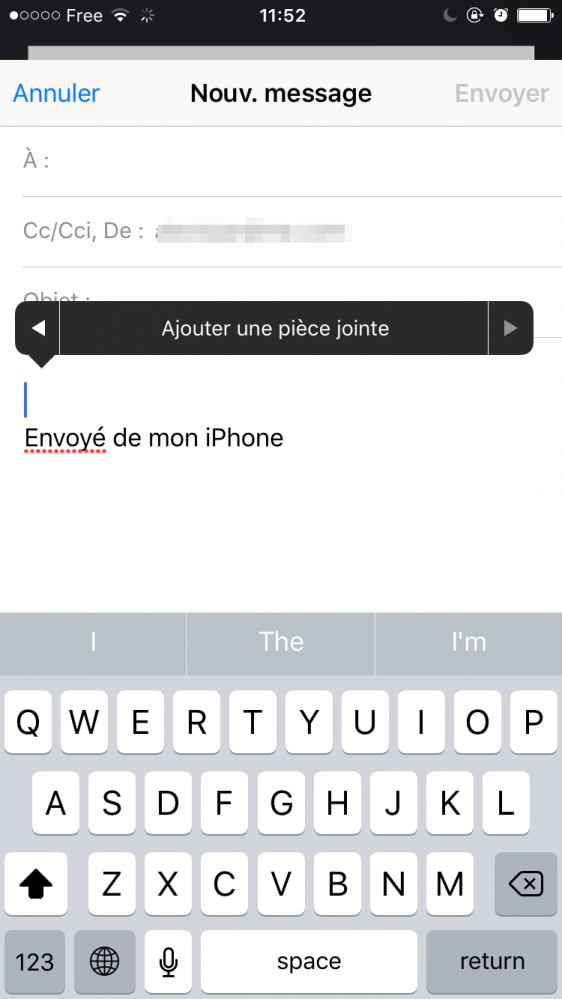
Avant iOS 9, il était seulement possible d’ajouter des photos et des vidéos. Désormais, on peut y joindre n’importe quel type de fichiers ! Pour cela, maintenez votre doigt appuyé sur la zone où vous souhaitez insérer la pièce jointe. Une fois l’onglet ouvert (voir ci-dessus), le tour est joué.
4. Dessiner sur une image
Si vous décidez d’envoyer une photo à des amis ou à de la famille par mail, il est désormais possible de dessiner sur celle-ci. L’action est toute simple, et fait toujours son petit effet. Quand la photo en question vient d’être intégrée dans le corps du mail, maintenez votre doigt appuyé sur cette dernière, puis cliquez sur l’onglet « Annotations ». Voilà, vous pouvez laisser parler vos talents de dessinateur !
5. Faire des calculs dans la barre de recherche
Vous avez un calcul rapide à faire ? Pas de problème ! Sur l’écran d’accueil de l’iPhone (où toutes les applications sont affichées), glissez vers le bas pour faire apparaître la barre de recherche et tapez l’opération souhaitée. Le résultat sera visible dans l’instant, plus besoin de chercher et d’ouvrir la calculette par défaut.
6. Dessiner et mettre des photos dans Notes
Pour cette dernière mise à jour, l’application Notes fait peau neuve et propose de nombreuses options innovantes. Désormais, on peut y dessiner avec plusieurs outils et même insérer des photos. La photo ci-dessus est encore le meilleur exemple de ce que la nouvelle version de Notes est capable de faire.
7. Cacher des photos
Parfois (souvent ?), on a dans nos portables des photos plus ou moins privées et on ne souhaite pas que n’importe qui puisse les voir. Et un accident peut vite arriver ! Mais heureusement, iOS 9 a une solution contre cette angoisse permanente. En effet, la mise à jour permet de sélectionner les photos à cacher et de les faire disparaître. Pour cela, il faut se mettre sur le cliché, cliquer sur le bouton partager en bas à gauche de l’écran, puis cliquer sur « Masquer ». Après manipulation, elles ne sont plus visibles ni dans Moments, ni dans Collections, ni dans Années. Mais elles encore dans vos albums.
8. Voir quelles applications utilisent le plus de batterie
Une petite révolution dans le monde de l’iPhone, dorénavant, vous pourrez voir quelles applis utilisent le plus de votre batterie (Réglages > Batterie). Le référencement est simple et rapide. Bref, l’outil parfait pour savoir quoi fermer si l’on veut économiser l’énergie du portable !
9. Fermer une photo pour revenir à l’album
Pour cela, quand vous êtes sur la photo, glissez vers le bas, et l’iPhone fera le reste. L’action prend certainement autant de temps que de cliquer sur le bouton retour comme tout le monde, mais pour des raisons de simplicité, vous verrez que ce geste risque de vite devenir un réflexe.
10. Retourner en arrière n’importe quand
Avec iOS 9, un nouveau bouton « Revenir à » a fait son apparition, et il est d’une utilité incroyable ! En effet, plus besoin de se casser la tête pour revenir à l’écran d’avant. La nouvelle trouvaille des concepteurs d’Apple qui s’affiche en haut à gauche de votre écran remplit exactement les mêmes fonctions qu’un bouton « précédent », sur un navigateur internet.



